Windows10系统之家 - 安全纯净无插件系统之家win10专业版下载安装
时间:2020-07-15 16:58:01 来源:Windows10之家 作者:huahua
最近有win10系统用户反馈,遇到了win10电脑开机蓝屏且不断的重启的问题,win10开机蓝屏且不断重启怎么办呢?其实我们电脑经常会有这样的蓝屏问题出现,只要在疑难杂症里重启就可以解决,今天带来了解决方法,具体一起来看看吧。
win10开机蓝屏且不断重启怎么办
1、微软官方:
Win10开发的技术人员也称显卡驱动是导致Win10系统蓝屏、电脑不断重启问题的原因,可在安全模式中禁用独立显卡或卸载显卡驱动来解决问题。
2、坊间试验:
因为蓝屏问题大多都是因为驱动问题导致,安全模式启动环境只会加载一些必要的系统文件和驱动,可排除第三方软件或驱动的影响。
如果在安全模式下没有再出现蓝屏或无限重启的问题,那么基本上可以判断是第三方软件或驱动的影响,用户可逐一卸载来排查。
Win10系统开机就蓝屏且不断重启解决方法:
1、打开设置—更新和安全—恢复—点击高级启动中的“立即重启”;
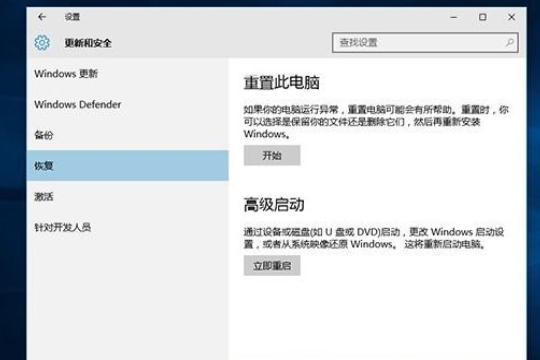
2、点击“疑难解答”;
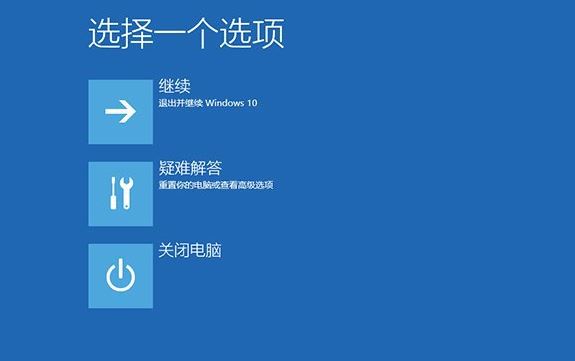
3、点击“高级选项”;

4、点击“启动设置”;
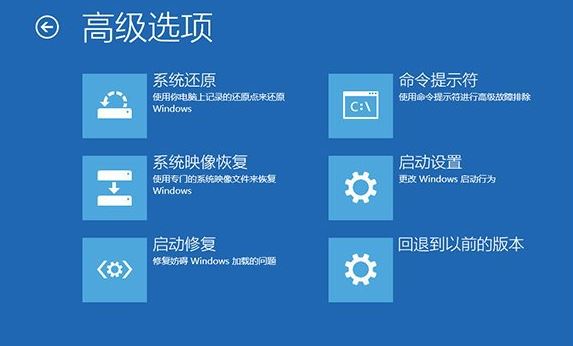
5、点击“重启”;
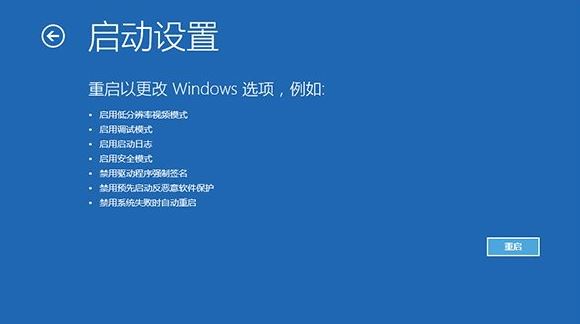
6、按F4进入安全模式;
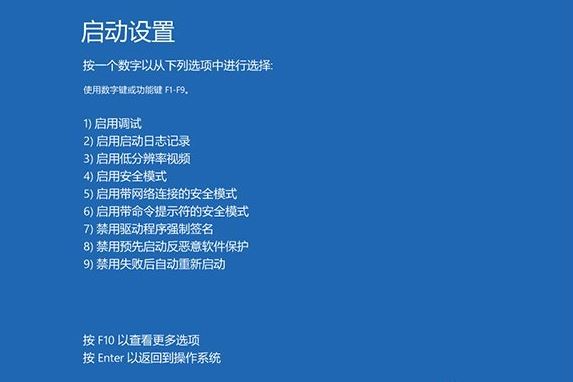
7、进入安全模式后在开始按钮右键菜单中选择“设备管理器”;
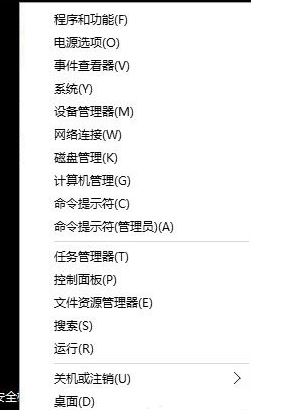
8、找到显卡,在右键菜单中禁用显卡或卸载显卡驱动。
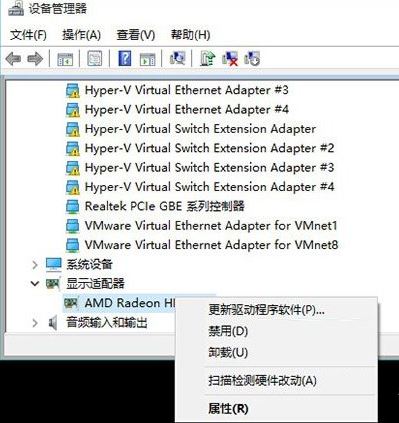
相关文章
热门教程
热门系统下载
热门资讯





























